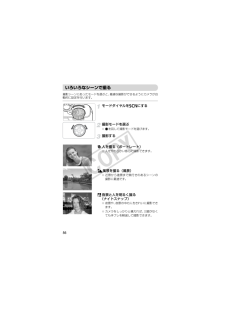Q&A
取扱説明書・マニュアル (文書検索対応分のみ)
"ダイヤル"1 件の検索結果
"ダイヤル"18 件の検索結果
全般
質問者が納得リコーのCXシリーズの前のRシリーズは好きでした。
いまもR5を持っています。
リコーはどちらかというマニア受けするメーカーだと思います。
CX5にAvやTvがあれば私も買いたいところですが、それだけの予算があるならば個人的にはpwershotSX230HSがおススメです。SX230HSはCX5よりはるかに中身の濃いカメラです。
あとはS95ですが、ズームは標準的ですが、さらに画質を求めたいなら選択肢としてアリだと感じます。
個人的にはハイエンド機でもG12のような大きいコンデジの存在価値は低いと考え...
5339日前view59
24カメラが被写体や撮影状況を判別するため、シーンに最適な設定でカメラまかせの全自動撮影ができます。人を撮影するときは、顔を自動的に検出して顔にピントを合わせ、顔の明るさや色あいも最適になるよう設定されます。電源を入れる● 電源ボタンを押します。w 起動音が鳴り、起動画面が表示されます。Aモードにする● モードダイヤルをAにします。● カメラを被写体に向けると、シーンを判別するため動作音(カチカチ)がします。w 主被写体と判断した被写体にピントを合わせ、画面の右上にカメラが判別したシーンのアイコンが表示されます。w 人の顔が検出されたときは顔にピントを合わせ、主被写体と判断された顔に白のフレーム、その他の顔には灰色のフレームが表示されます。w 検出した顔が動いていると判別したときは、白のフレームが表示されている顔を追尾し、灰色のフレームは表示されなくなります。撮りたいものの大きさを決める● ズームレバーをi側へ押すと撮りたいものが大きくなり、j側へ押すと小さくなります。● Iを回しても撮りたいものの大きさを変えることができます(ステップズーム(p.64))。撮る
31シャッターボタンを押すだけで、カメラまかせの動画撮影ができます。モードダイヤルをEにする撮りたいものの大きさを決める● ズームレバーをi側へ押すと撮りたいものが大きくなり、j側へ押すと小さくなります。●p.24の手順3と同じ操作で、撮りたいものの大きさを変えることもできます(ステップズーム(p.64))。ピントを合わせる● シャッターボタンを半押しして、ピントを合わせます。● ピントが合うと電子音が「ピピッ」と2回鳴り、ランプが緑色に点灯します。撮影する● シャッターボタンを全押しします。動画を撮る撮影できる時間
56撮影シーンにあったモードを選ぶと、最適な撮影ができるようにカメラが自動的に設定を行います。モードダイヤルをKにする撮影モードを選ぶ● Eを回して撮影モードを選びます。撮影するI人を撮る(ポートレート)● 人をやわらかい感じで撮影できます。J風景を撮る(風景)● 近景から遠景まで奥行きのあるシーンの撮影に最適です。F夜景と人を明るく撮る(ナイトスナップ)● 夜景や、夜景の中の人をきれいに撮影できます。● カメラをしっかりと構えれば、三脚がなくても手ブレを軽減して撮影できます。いろいろなシーンで撮る
47撮影時によく使う機能は、FUNC.メニューで設定できます。メニュー項目や項目は撮影モードによって変わります(p.164~167)。撮影モードを選ぶ● モードダイヤルを目的の撮影モードにあわせます。FUNC.メニューを表示する● mを押します。メニュー項目を選ぶ● oかpを押してメニュー項目を選びます。w 選んだメニュー項目の項目が、画面の下部に表示されます。項目を選ぶ● qかrを押すかEを回して項目を選びます。● が表示される項目では、lボタンを押して設定することができます。設定して終了する● mを押します。w 撮影画面に戻り、設定した項目が画面に表示されます。FUNC.メニューの基本操作メニュー項目項目
42モードダイヤル撮影モードの切り換えは、モードダイヤルで行います。各部のなまえランプ(前面)(p.67、148)マイク(p.32)レンズモードダイヤルズームレバー撮影時:i(望遠)/j(広角)(p.24)再生時:k(拡大)/g(インデックス)(p.118)シャッターボタン(p.23)コントローラーリング機能切り換えボタン(p.98)電源ボタンストロボ(p.61、71)コントローラーリング(p.24、98)三脚ねじ穴カード/バッテリー収納部ふた(p.16)DCカプラー端子カバー(p.158)ストラップ取り付け部(p.13)スピーカー動画モード動画が撮影できます(p.31、109)。オートモードカメラまかせの全自動撮影ができます(p.24)。スペシャルシーンモードシャッターボタンを押すだけで、撮影シーンに最適なカメラまかせの全自動撮影ができます(p.56)。P、Tv、Av、M、Cモードシャッタースピードや絞り数値を変えるなど、思いどおりのさまざまな撮影ができます(p.70、95、96、97、104)。ローライトモード暗い場所でも手ブレや被写体ブレをおさえて撮影できます(p.60)。
70いろいろな機能を自分好みに設定して撮影できます。AEは、Auto Exposure(オートエクスポージャー)の略で自動露出のことです。モードダイヤルをGにする目的に応じて各機能を設定する(p.71~81)撮影するカメラが決めた標準的な露出を、1/3段ずつ、±2段の範囲で補正できます。明るさを補正する● Eを回して明るさを補正します。プログラムAEで撮るシャッタースピードと絞り数値がオレンジ色で表示されたときは?シャッターボタンを半押ししたときに適正露出が得られないと、シャッタースピードと絞り数値がオレンジ色で表示されます。以下の設定で、適正露出が得られることがあります。*ストロボを発光させる(p.71)*ISO感度を高くする(p.76)明るさを変える(露出補正)Iを回して補正量を変えることもできます(p.98)。
69目的の設定にして撮ってみようこの章では、Gモードのいろいろな機能を使って、一歩進んだ撮影方法について説明しています。*モードダイヤルがGモードになっていることを前提に説明しています。*Gは、Program AE(プログラムエーイー)の略です。*この章で説明する機能をGモード以外で使うときは、それぞれの機能がどのモードで使えるか確認してください(p.164~167)。4
60ISO感度が320から最大12800の間で自動設定されます。シーンに応じてAモードよりISO感度が高めに設定されてシャッタースピードが速くなるため、暗い場所でも手ブレや被写体ブレをおさえて撮影できます。キャンドルの明かりだけのような暗い場所での撮影にもおすすめです。モードにする● モードダイヤルを にあわせます。撮影するモードで撮る(ローライト撮影)*記録画素数は (1824×1368)に固定されます。*qを押して [] [ ]の どちらを選んでも、撮影できる範囲はズームレバーをj側に押してもっとも広角側にしたときでレンズ先端から約5cm~∞、i側に押してもっとも望遠側にしたときで、約30cm~∞になります。
83もっとカメラを使いこなそうこの章では4章の応用編として、さらに多くの機能を使った撮影方法について説明しています。*モードダイヤルがGモードになっていることを前提に説明しています。*「シャッタースピードを決めて撮る」(p.95)、「絞り数値を決めて撮る」(p.96)、「シャッタースピードと絞り数値を決めて撮る」(p.97)は、モードダイヤルをそれぞれのモードにしたときの説明をしています。*「ストロボ発光量を設定する」(p.103)は、モードダイヤルがDモードになっていることを前提に説明しています。*「色を変えて撮る」(p.105)、「スティッチアシストで撮る」(p.108)は、モードダイヤルをKにして、それぞれのモードを選んだときの説明をしています。*この章で説明する機能をGモード以外で使うときは、それぞれの機能がどのモードで使えるか確認してください(p.164~167)。5
95シャッタースピードを目的の値に設定して撮影できます。設定したシャッタースピードに応じて、カメラが自動的に絞り数値を設定します。Mは、Time value(タイムバリュー)の略で時間量のことです。モードダイヤルをMにする設定する● Iを回してシャッタースピードを設定します。撮影するシャッタースピードの設定範囲*2"は2秒、0"3は0.3秒、1/160は1/160秒を表しています。*ストロボ発光時のシャッタースピードの上限は1/500秒です。1/500秒以上に設定しても、自動的に1/500秒で撮影されます。*ズーム位置によっては、選べないシャッタースピードがあります。シャッタースピードを決めて撮る15"、13"、10"、8"、6"、5"、4"、3"2、2"5、2"、1"6、1"3、1"、0"8、0"6、0"5、0"4、0"3、1/4、1/5、1/6、1/8、1/10、1/13、1/15、1/20、1/25、1/30、1/40、1/50、1/60、1/80、1/100、1/125、1/160、1/200、1/250、1/320、1/400、1/500、1/640、1/800、1/1000、1/1250、1/16
- 1
- 1
- 2